我们在使用win10系统的过程中,可能会遇到问题,其中就包括了音频服务未运行,无法启动了,那么win10音频服务未运行无法启动怎么办?下面就一起来看看吧。
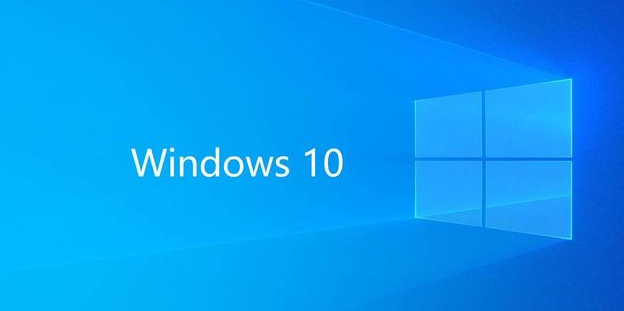
win10音频服务未运行无法启动解决方法
1、在win10系统上按win+R键打开运行,输入services.msc,点击确定,如下图所示:
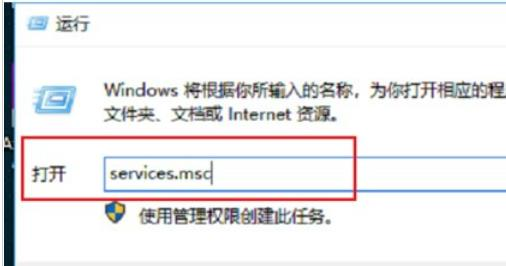
2、进去系统服务之后,找到“Windows Audio”服务,点击进去,如下图所示:
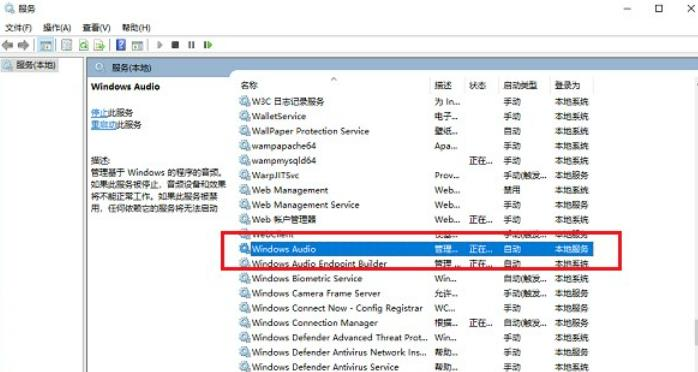
3、进去“Windows Audio”服务属性界面之后,可以看到这是音频设备和效果的服务,如下图所示:
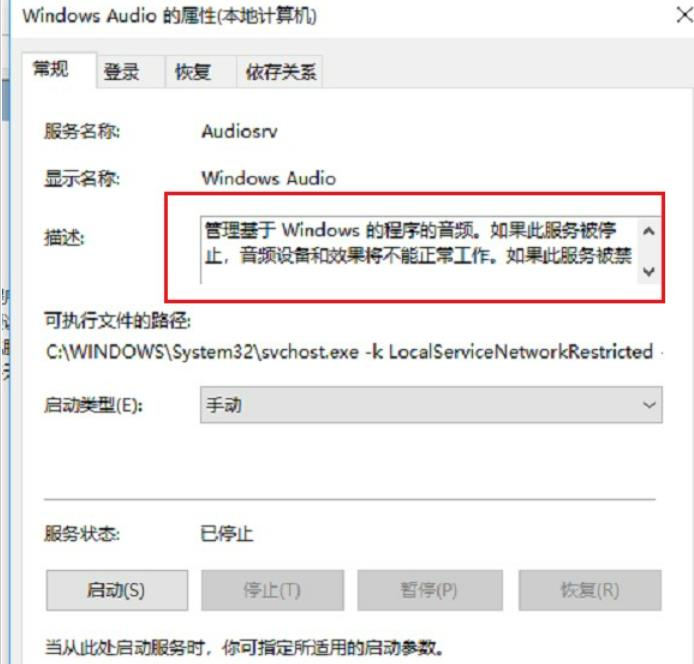
4、将服务启动类型设置为自动,服务进行开启,如下图所示:
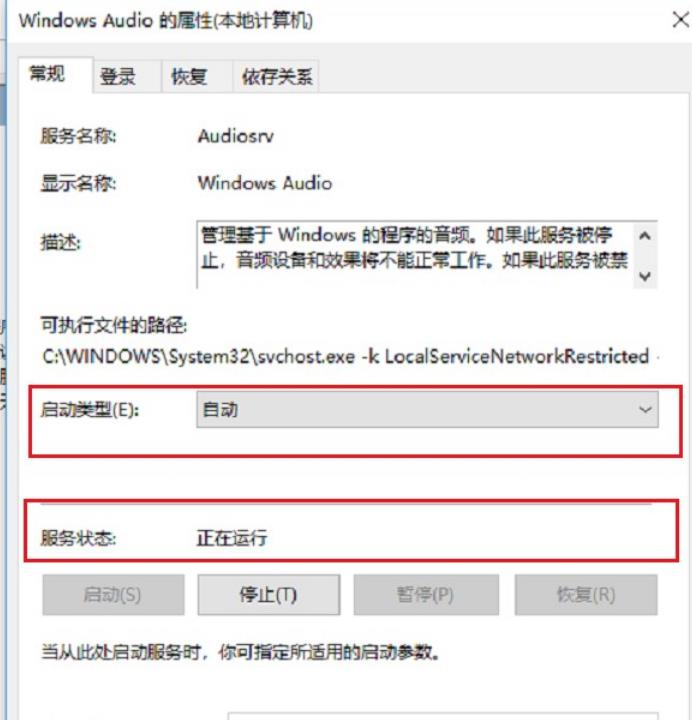
5、点击登录,进去登录选项之后,将密码重新修改,可以设置“123456”,两次输入一致,点击确定,如下图所示:
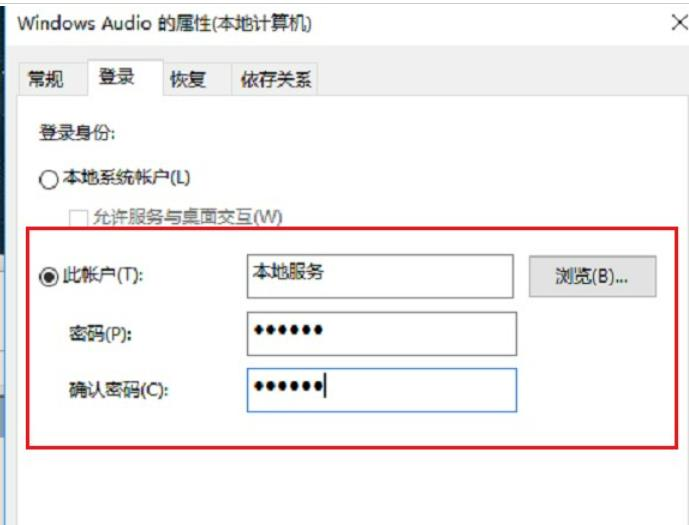
6、点击确定,会对账户进行重新授权,连续点击确定之后,重启电脑就正常了,如下图所示
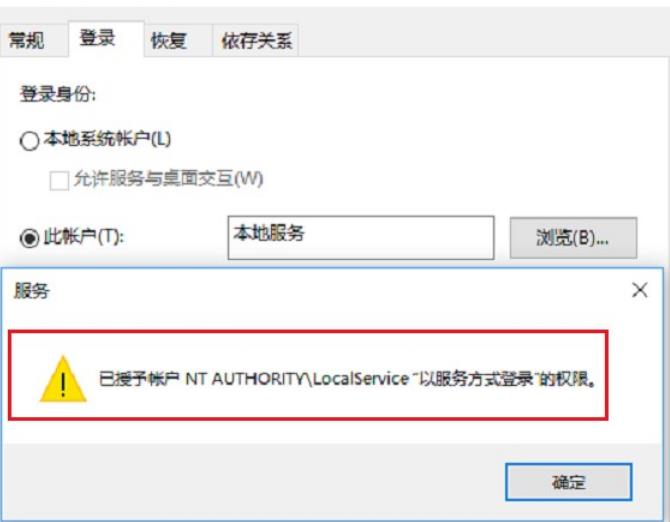
文明上网,理性发言,共同做网络文明传播者